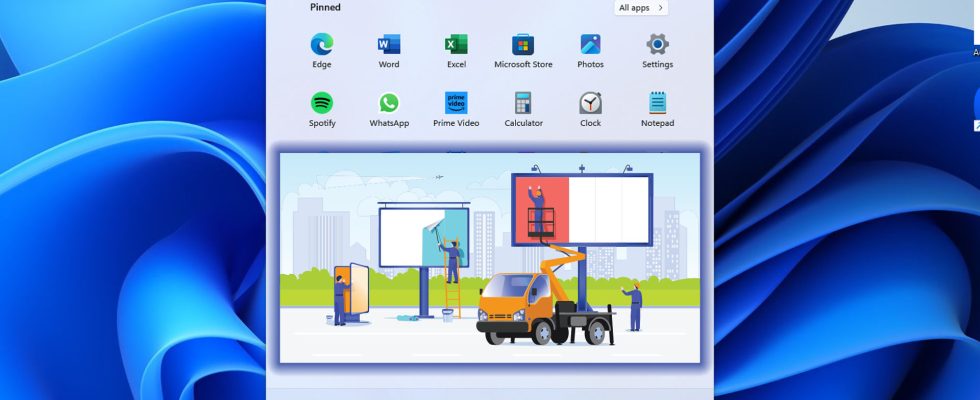Microsoft continue de semer la confusion en ce qui concerne Mises à jour de Windows 11. Bien que nous ayons vu de nombreuses fonctionnalités intéressantes ajoutées à Windows 11 – les onglets du Bloc-notes, ça vous dit ? – nous avons vu tout autant de désagréments. La dernière à entrer dans cette dernière catégorie est une nouvelle mise à jour qui sortira bientôt et qui placera les publicités dans la section Recommandé du menu Démarrer, mais heureusement, il existe un moyen de les désactiver.
Comme indiqué précédemment, cette nouvelle fonctionnalité de Windows 11 est intégrée aux versions entrantes 22621.3527 et 22631.3527 de Windows 11 et s’accompagne de quelques ajustements supplémentaires bienvenus au système d’exploitation. Cependant, c’est la fonctionnalité publicitaire de Windows 11 ajoutée par Microsoft qui attirera l’attention et la colère de la plupart des gens en premier.
Le nouvel ajout publicitaire est décrit par Microsoft comme vous aidant « à découvrir certaines des excellentes applications disponibles ». Il ne recommandera que les applications du Microsoft Store « provenant d’un petit groupe de développeurs sélectionnés », mais cela pourrait toujours ouvrir votre précieux espace du menu Démarrer à l’occupation par un lien d’application auquel vous ne vous attendiez pas et que vous ne voulez pas.
Avant de couvrir le reste de la mise à jour en détail, passons à ce qui vous intéresse vraiment…
Comment désactiver les publicités du menu Démarrer dans Windows 11
- Accédez à Paramètres > Personnalisation > Démarrer.
- Désactivez l’option Afficher les recommandations pour obtenir des conseils, des promotions d’applications et bien plus encore.
- Vous avez terminé.
Oui, heureusement, c’est aussi simple que cela, donc Microsoft peut au moins être félicité d’avoir rendu la fonctionnalité facultative et facile à désactiver.
Le reste de la prochaine mise à jour comporte des fonctionnalités légèrement plus bienvenues, notamment le fait que les icônes des widgets sur la barre des tâches n’auront plus l’air pixélisées ou floues. De même, les widgets sur l’écran de verrouillage sont « plus fiables et ont une qualité améliorée », et cette mise à jour ajoute plus de visuels et d’expériences personnalisées.
Un autre ajout est que la disposition japonaise 106 est désormais disponible sur le clavier tactile lorsque vous vous connectez. La section Paramètres a également corrigé un bug où elle cesse de répondre lorsque vous fermez un menu déroulant.
Les notes de version complètes de la mise à jour sont présentées ci-dessous :
- Nouveau! La section Recommandé du menu Démarrer affichera certaines applications du Microsoft Store. Ces applications proviennent d’un petit groupe de développeurs sélectionnés. Cela vous aidera à découvrir certaines des excellentes applications disponibles. Si vous souhaitez désactiver cette option, accédez à Paramètres > Personnalisation > Démarrer. Désactivez l’option Afficher les recommandations pour obtenir des conseils, des promotions d’applications et bien plus encore.
- Nouveau! Dans les semaines à venir, vos applications les plus fréquemment utilisées pourraient apparaître dans la section Recommandé du menu Démarrer. Cela s’applique aux applications que vous n’avez pas déjà épinglées au menu Démarrer ou à la barre des tâches.
- Nouveau! Cette mise à jour améliore les icônes des widgets sur la barre des tâches. Ils ne sont plus pixellisés ni flous. Cette mise à jour démarre également le déploiement d’un plus grand ensemble d’icônes animées.
- Nouveau! Cette mise à jour affecte les widgets sur l’écran de verrouillage. Ils sont plus fiables et ont une qualité améliorée. Cette mise à jour prend également en charge davantage de visuels et une expérience plus personnalisée pour vous.
- Cette mise à jour affecte le clavier tactile. La disposition du clavier japonais 106 apparaît comme prévu lorsque vous vous connectez.
- Cette mise à jour résout un problème qui affecte les paramètres. Il cesse de répondre lorsque vous fermez un menu déroulant.
La nouvelle mise à jour de Windows 11 est facultative, mais il est possible que Microsoft l’ajoute en tant que fonctionnalité forcée à l’avenir. Vous pouvez récupérer la mise à jour maintenant via Windows Update en recherchant les mises à jour facultatives ou via le catalogue Microsoft Update.
Si toutes ces publicités dans Windows 11 deviennent trop gênantes pour vous, vous pouvez toujours apprendre à construire un PC de jeu rétro et éviter de tels désagréments pour toujours.